PS文字特效教程 制作时尚创意文字效果
作者:网友整理
多美相机PS图片v1.3.0 34.85M / 简体中文
点击下载
猎狗PSv1.6.0 56.61M / 简体中文
点击下载
PS自学网app(PS入门教程) v1.7 安卓版 37.25M / 简体中文
点击下载今天与朋友们分享一个使用PS制作创意文字的制作方法,比较简单,效果出来非常漂亮,希望通过下面的学习大家能举一反三做出更有创意的文字效果。
完成效果图;

1,对背景进行径向渐变(#2d2d2d--#101010); 新建一层,使用彩虹渐变(颜色要比默认的彩虹色要深,使用线型渐变);将此层改为叠加图层模式;
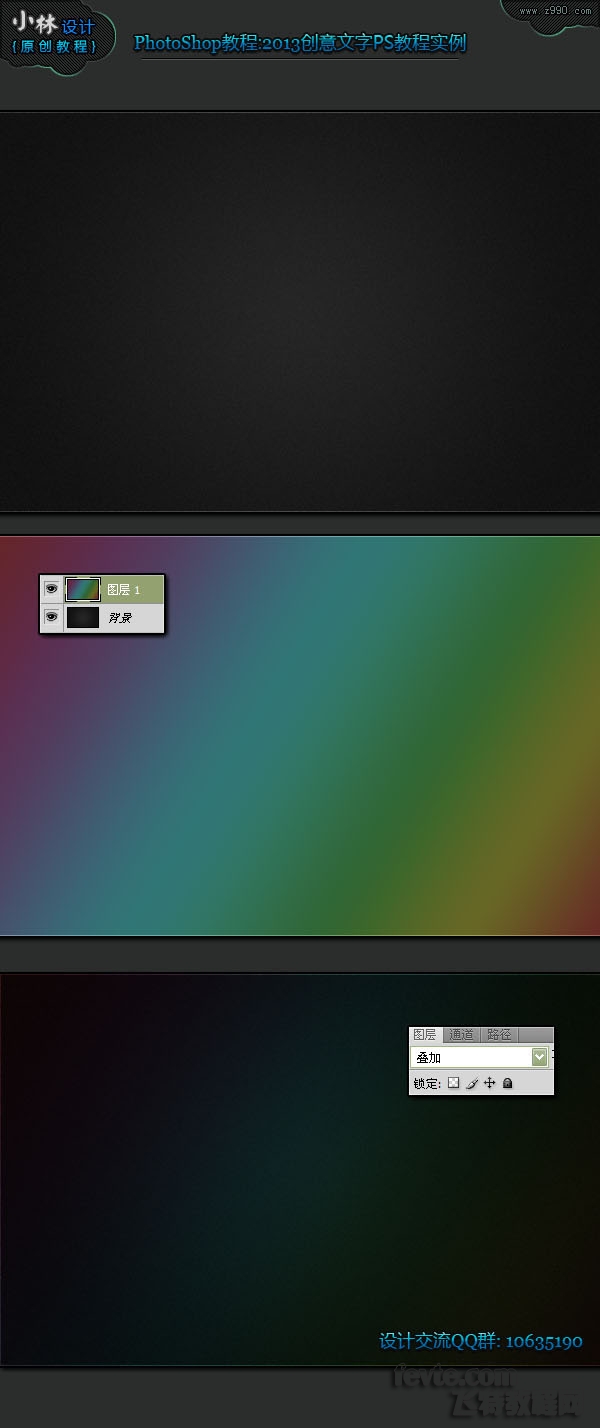
2,输入文字;再将文字复制一层,两层的文字一定要重叠,如图;再选下面的文字层,添加图层样式,如图所示;
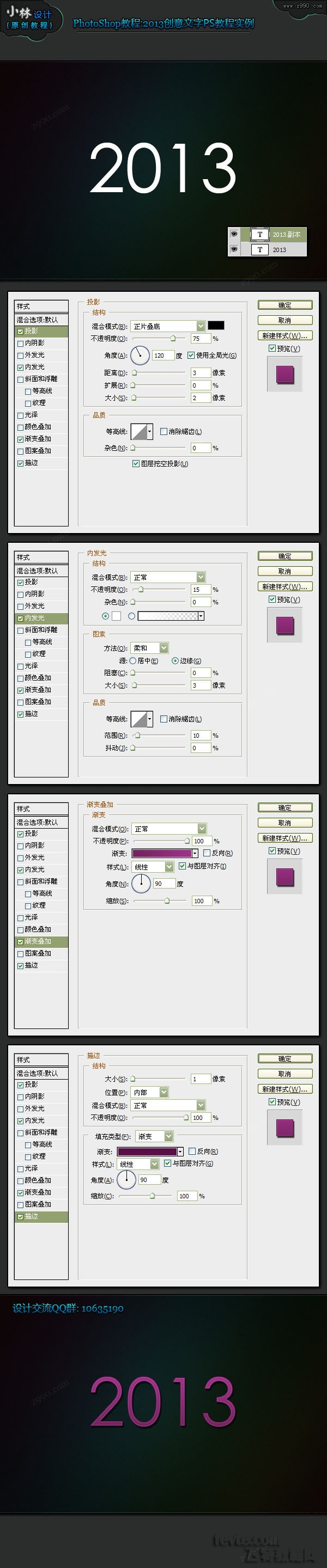
[page]
3,选上面的文字层,对文字添加图层蒙版;如图;再添加图层样式,如图所示;
4,利用钢笔工具创建如图所示路径,填充颜色后,使用图层模式,如图;

5,调整画笔;如图调整画笔的笔尖形状,形状动态,散布,湿边,平滑等设置;分别建立三层,画些大圆,小圆等;然后将层改为叠加图层模式;如图;
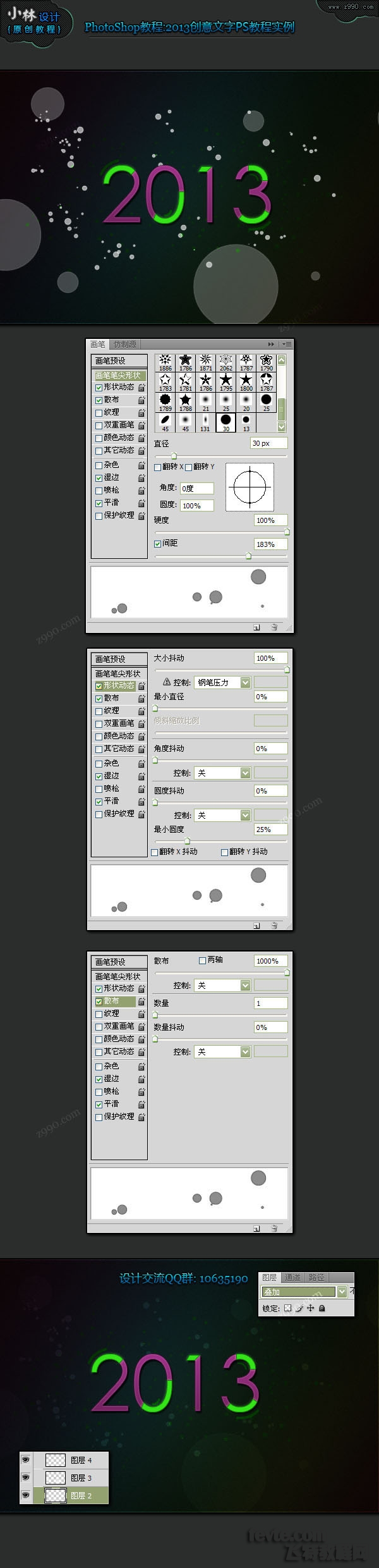
6,分别建立三层,画上一粗,两细的斜线;如图;再将图层模式改为叠加;然后再复制几个,根据自己喜好自由摆放;如图所示;

最后全部完成,效果图如下:

加载全部内容